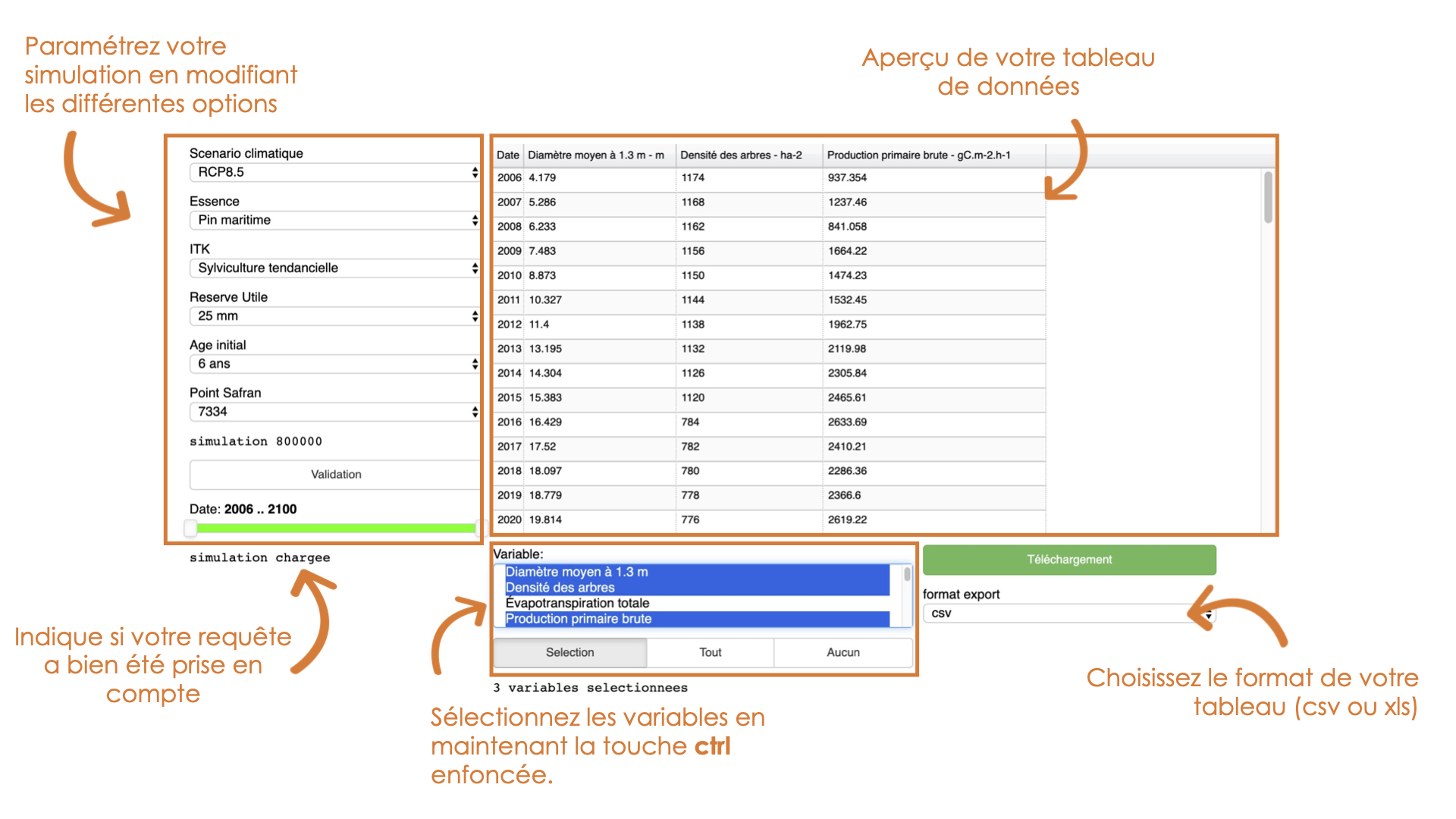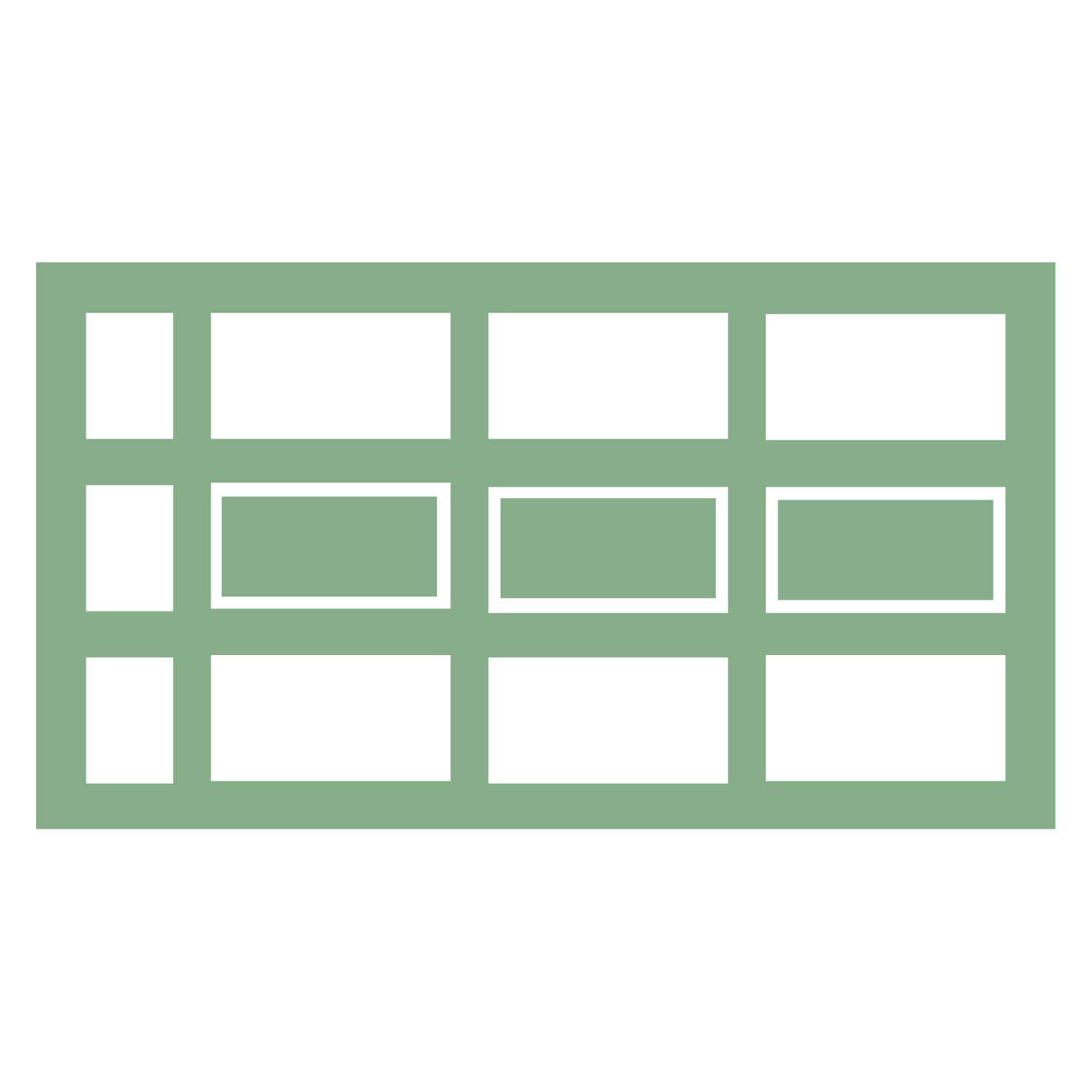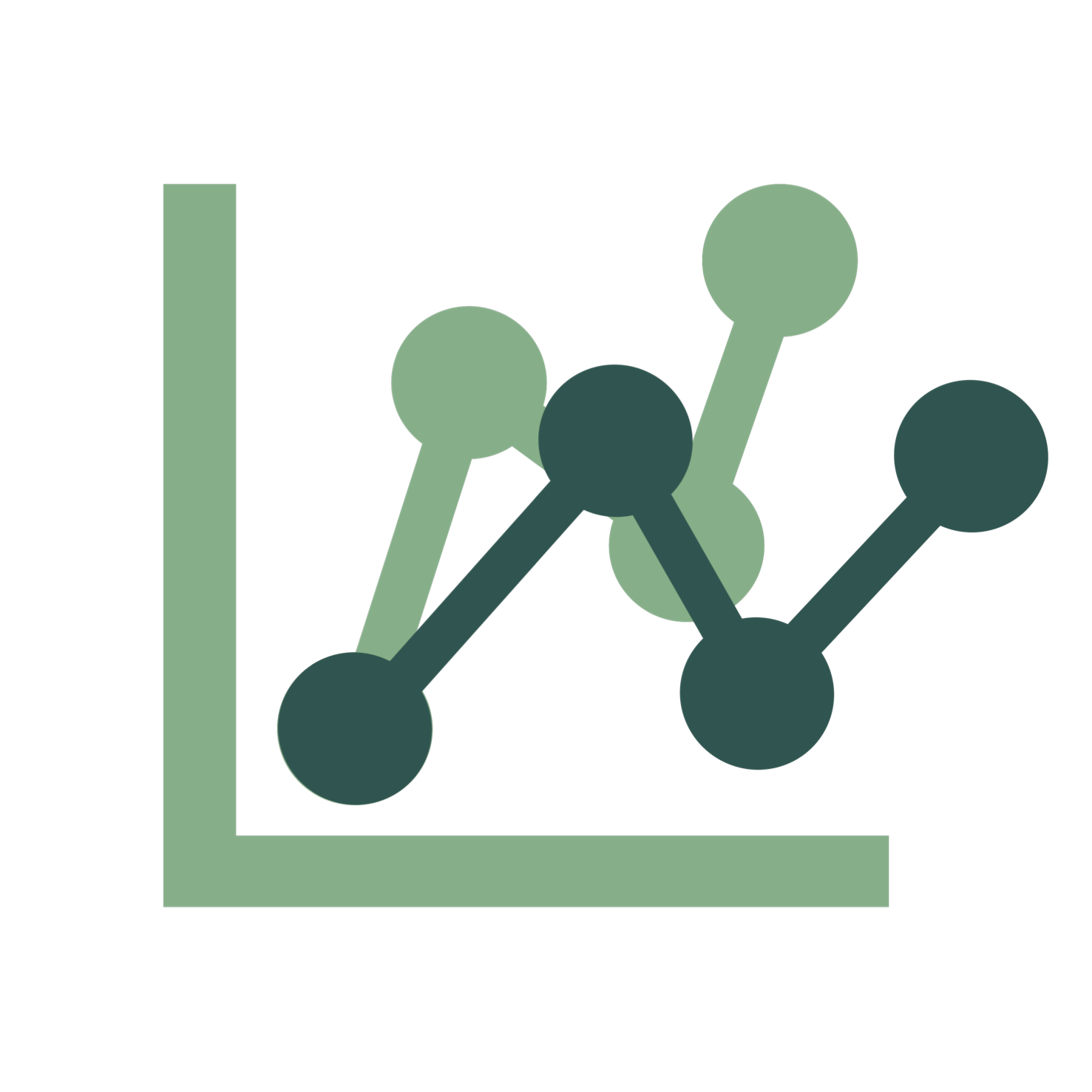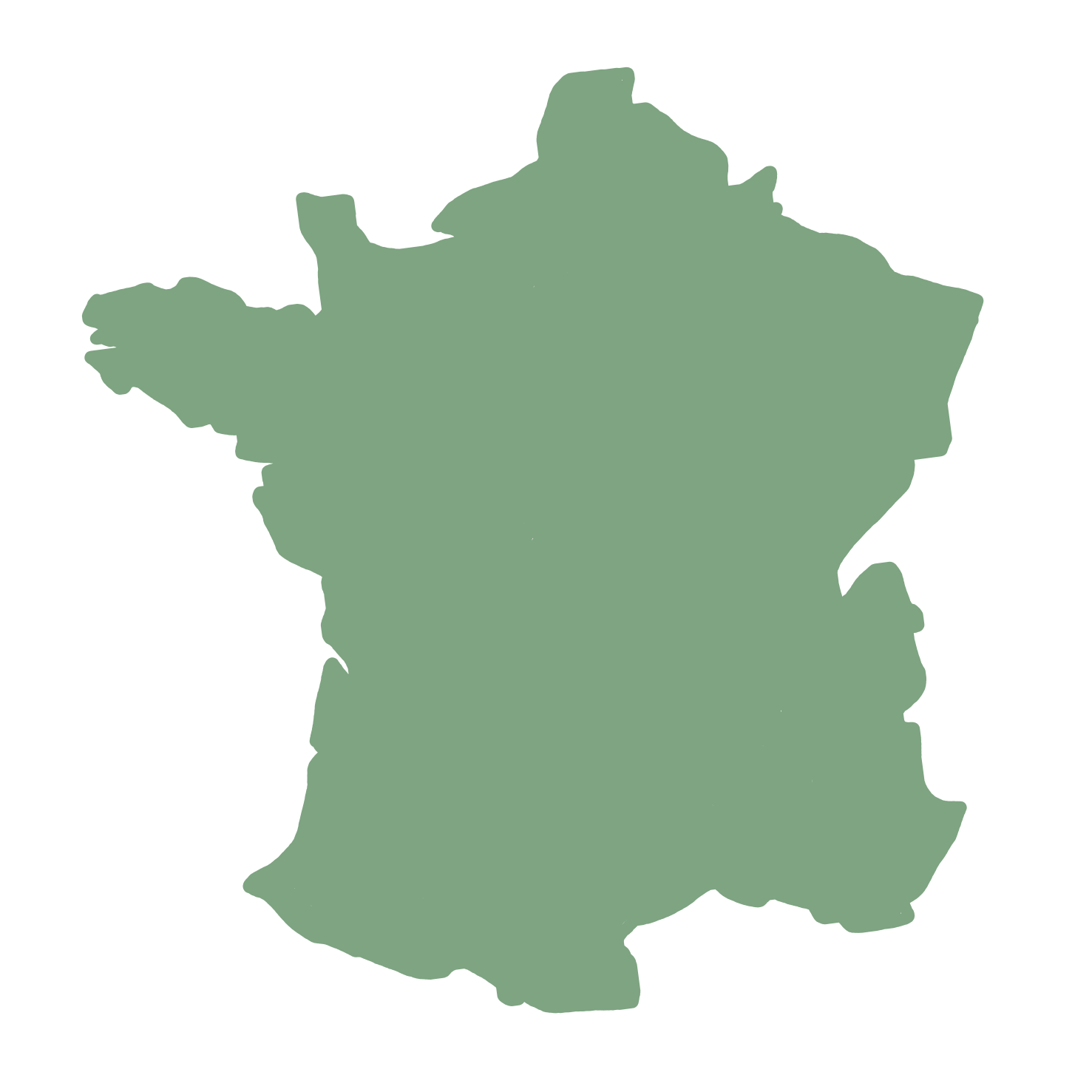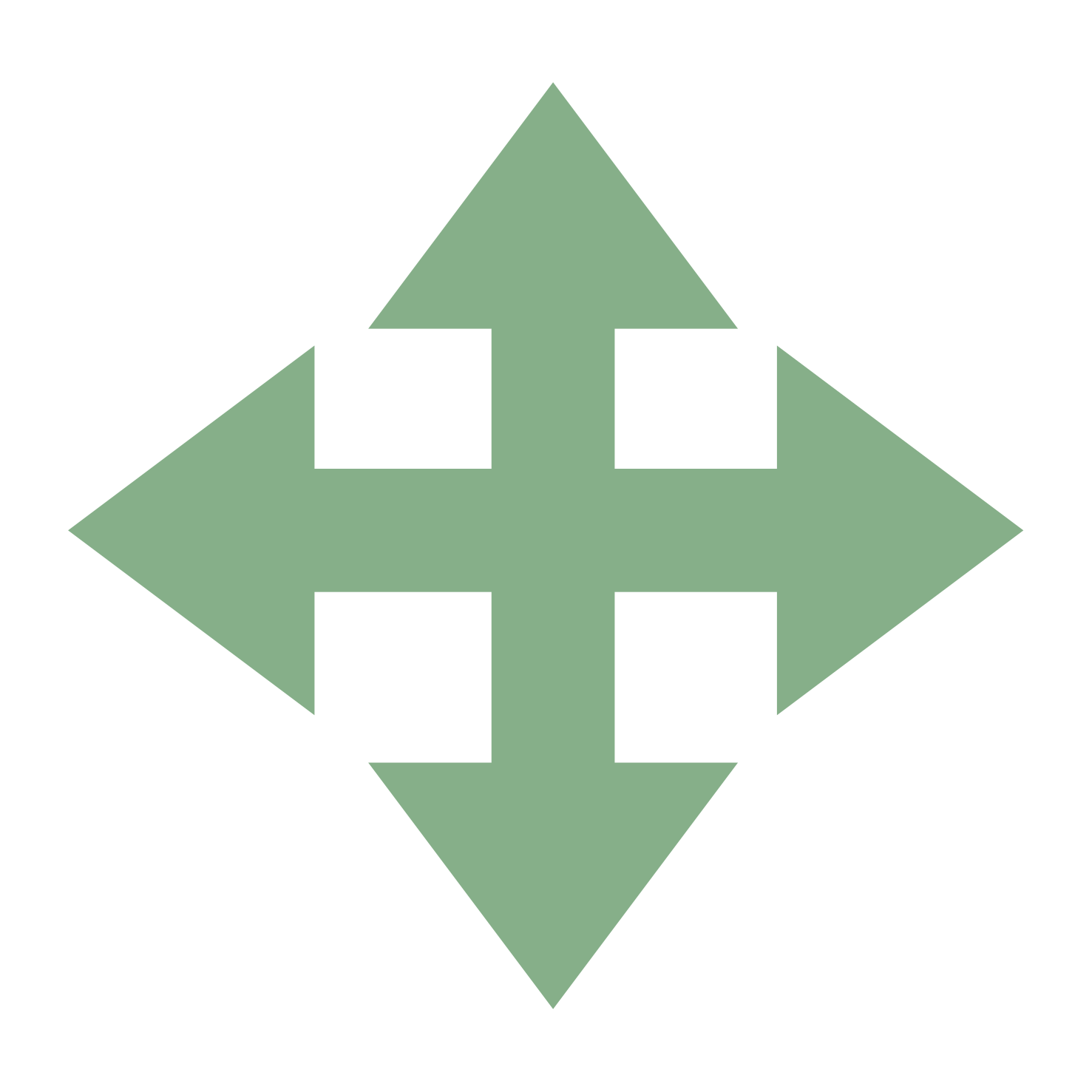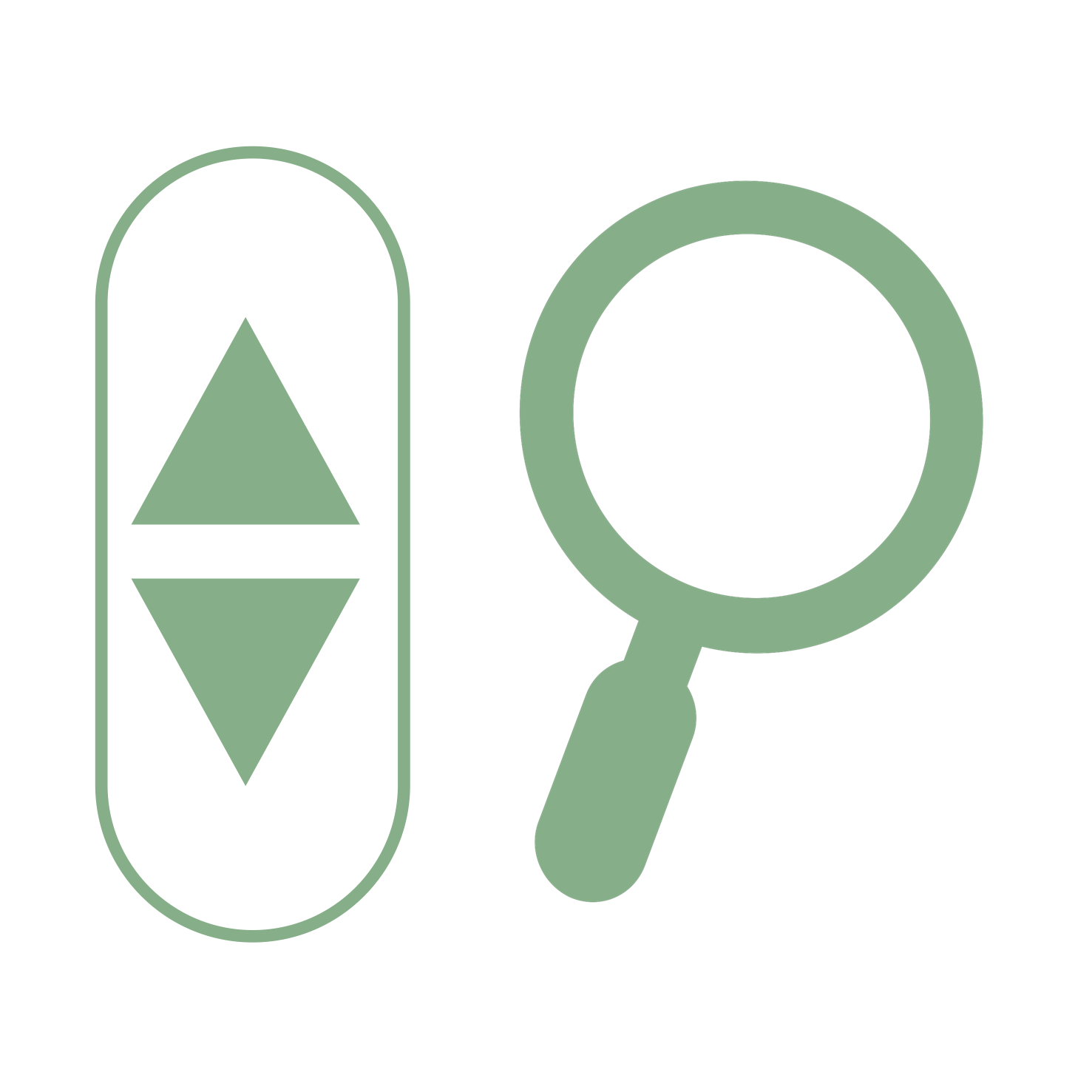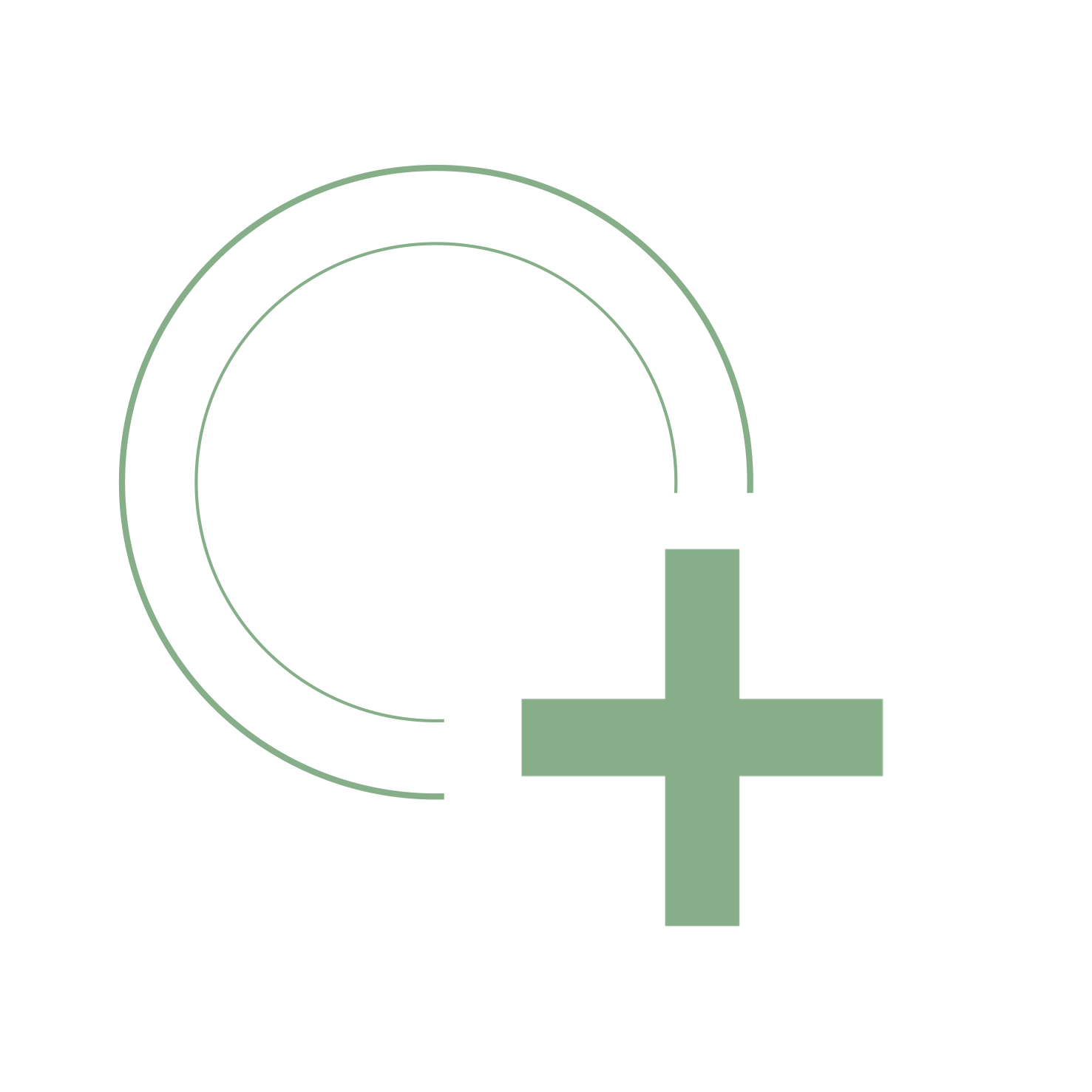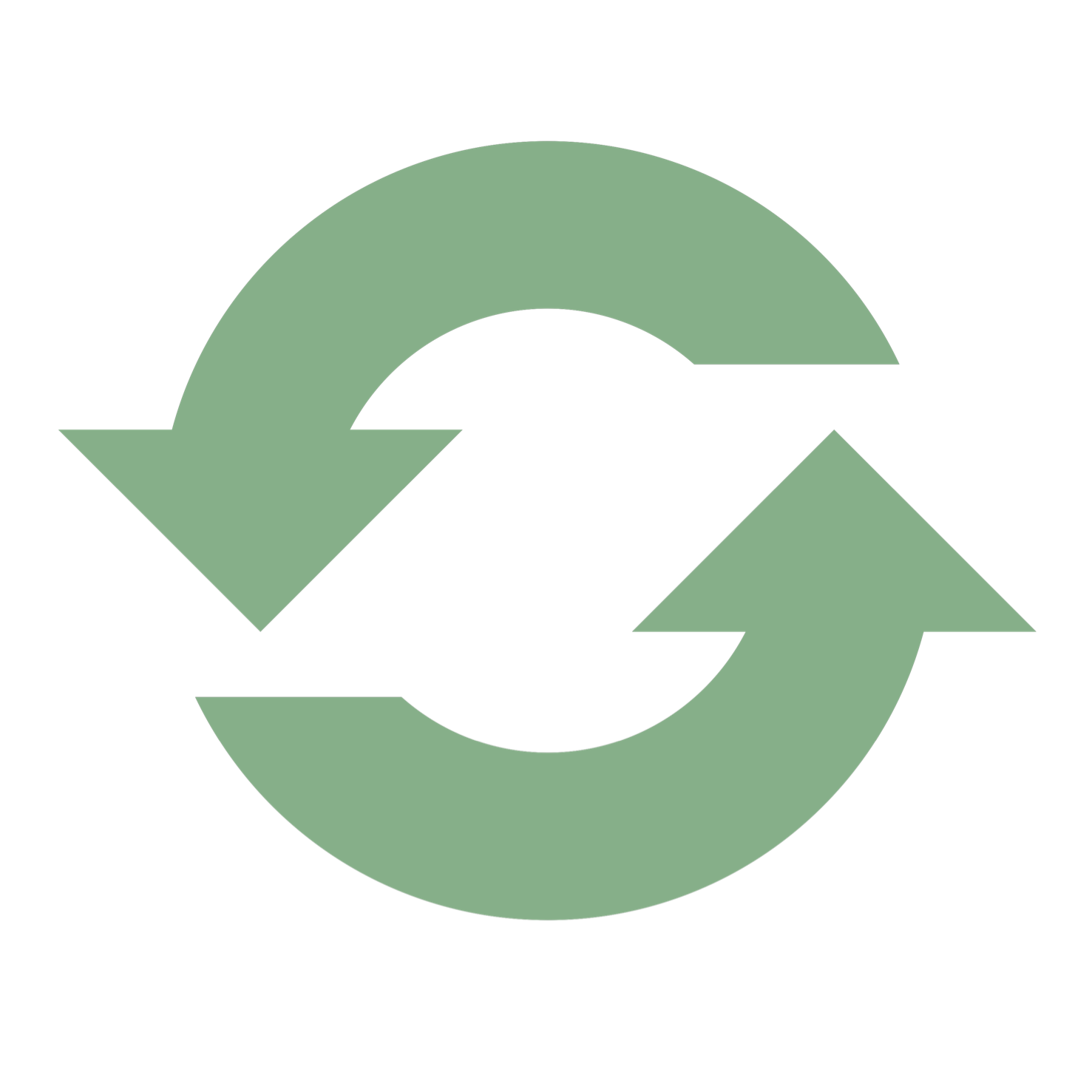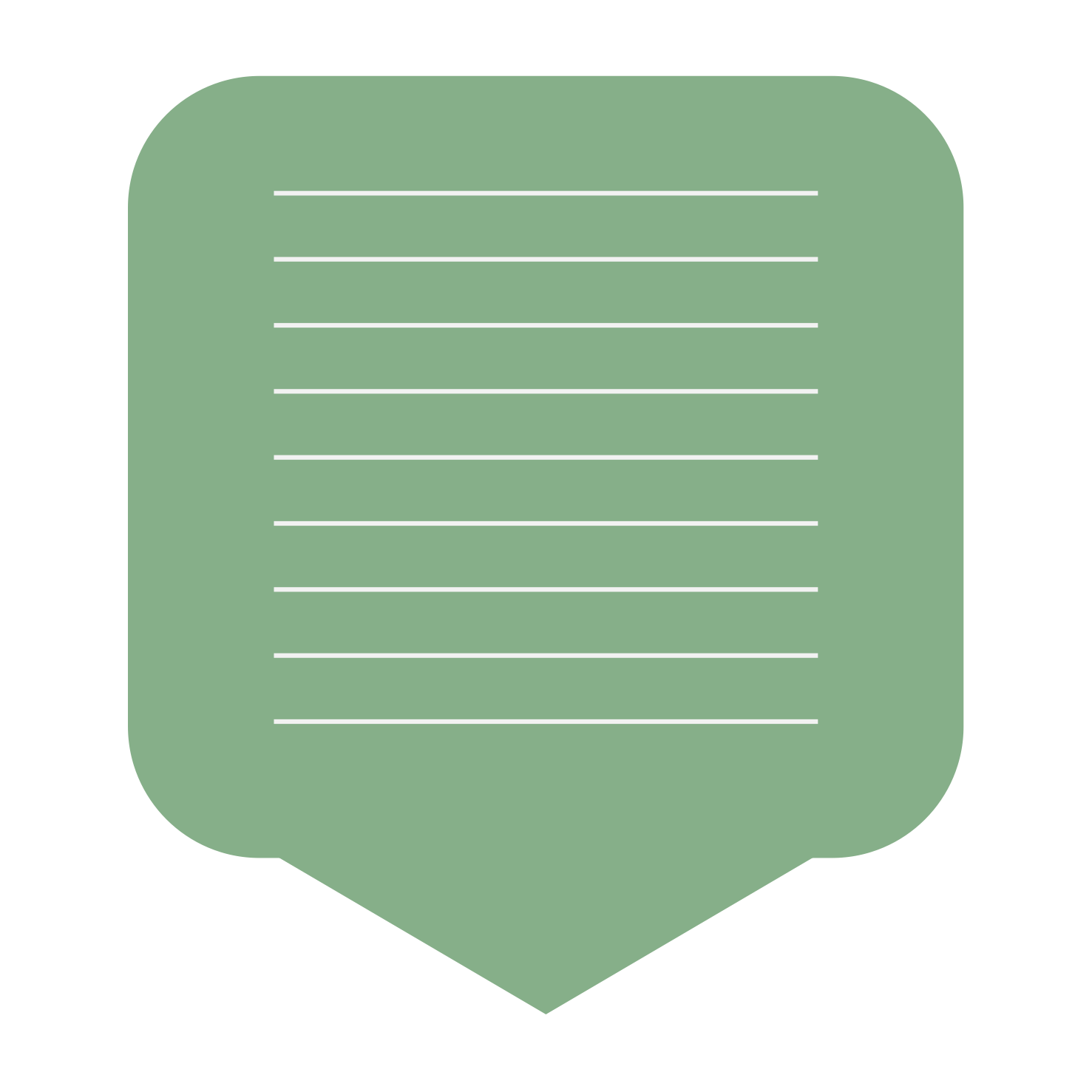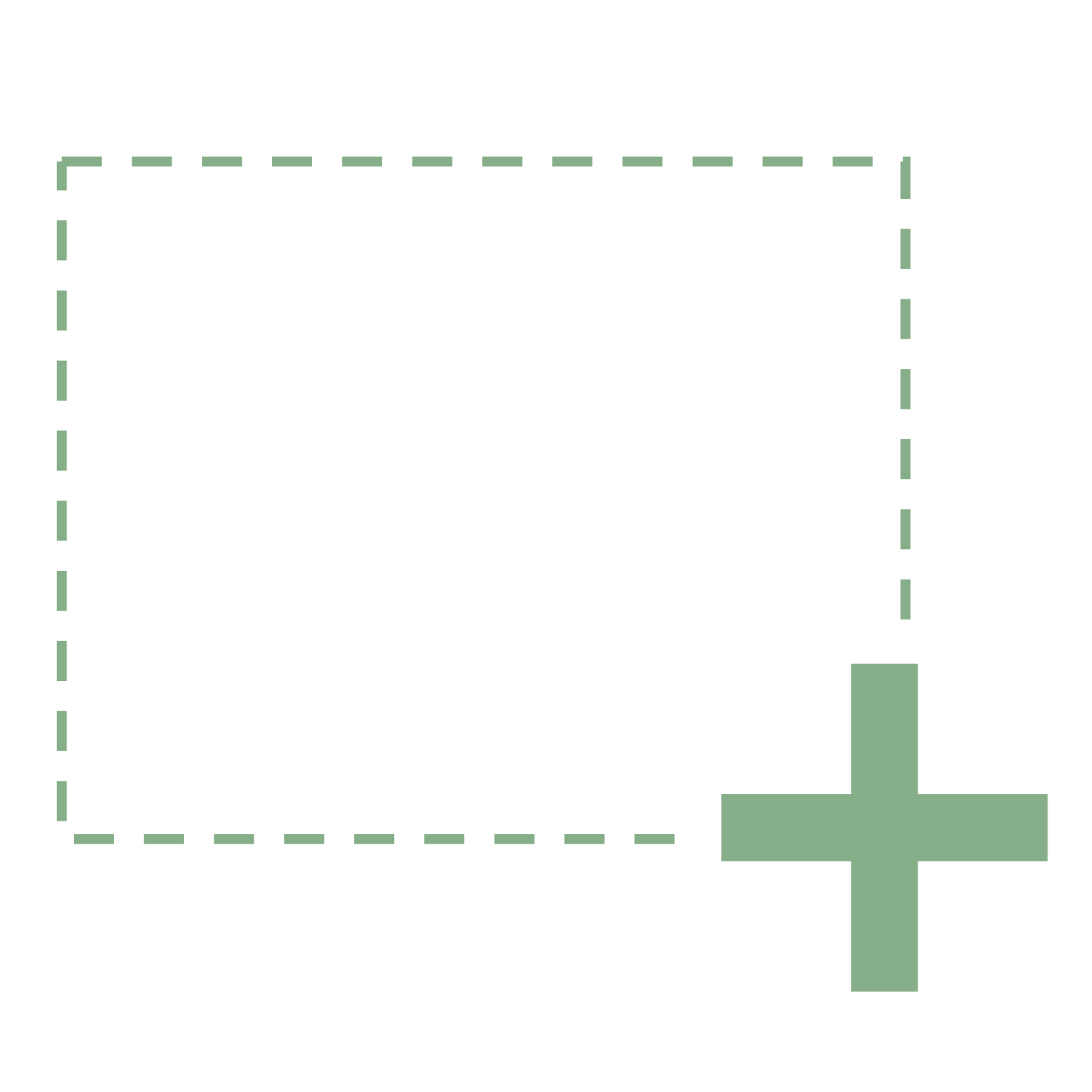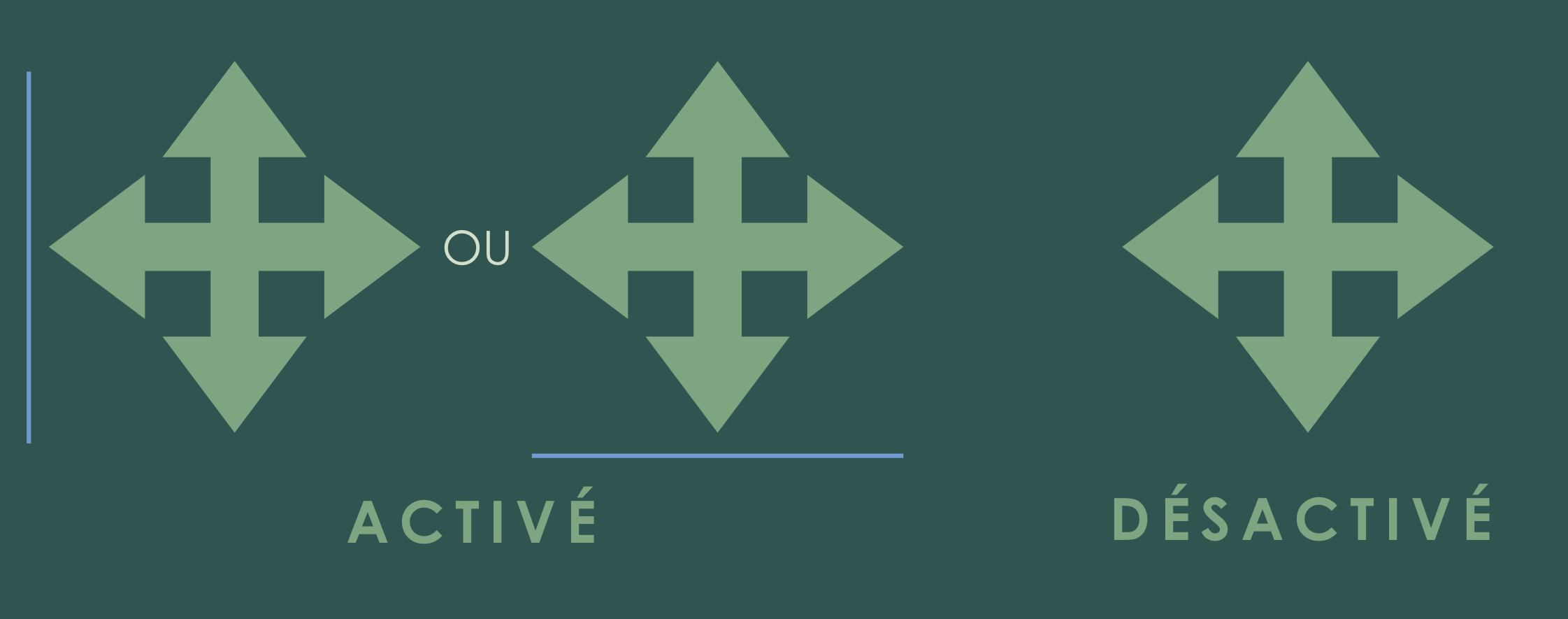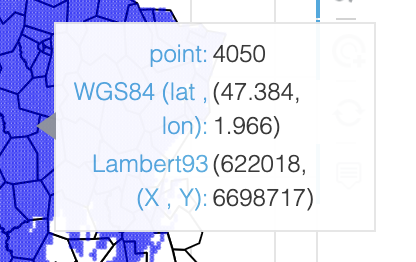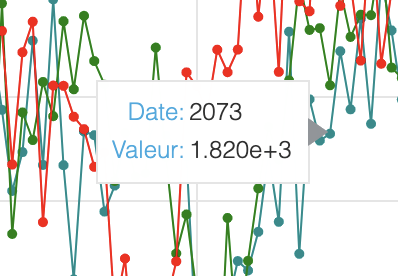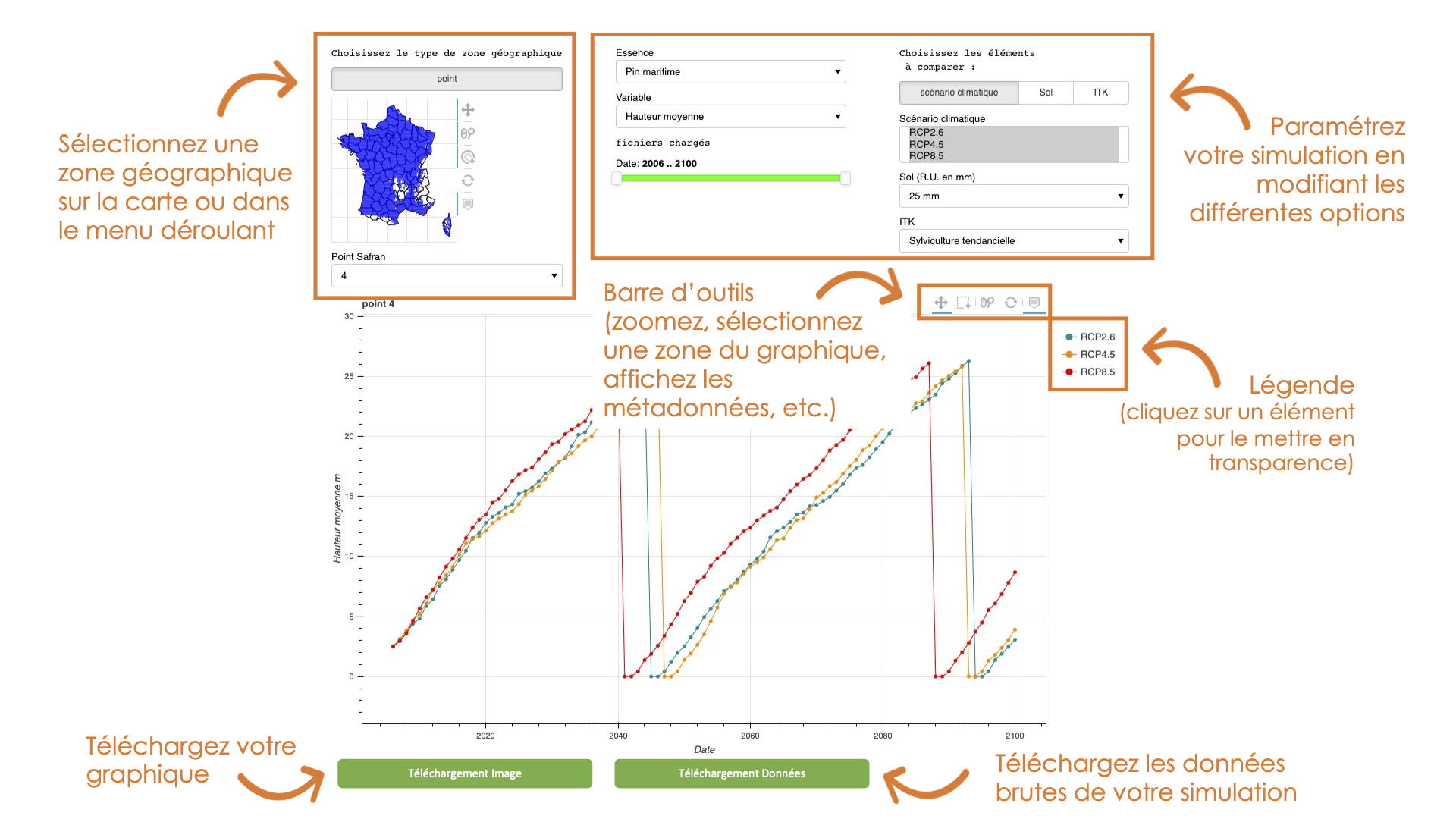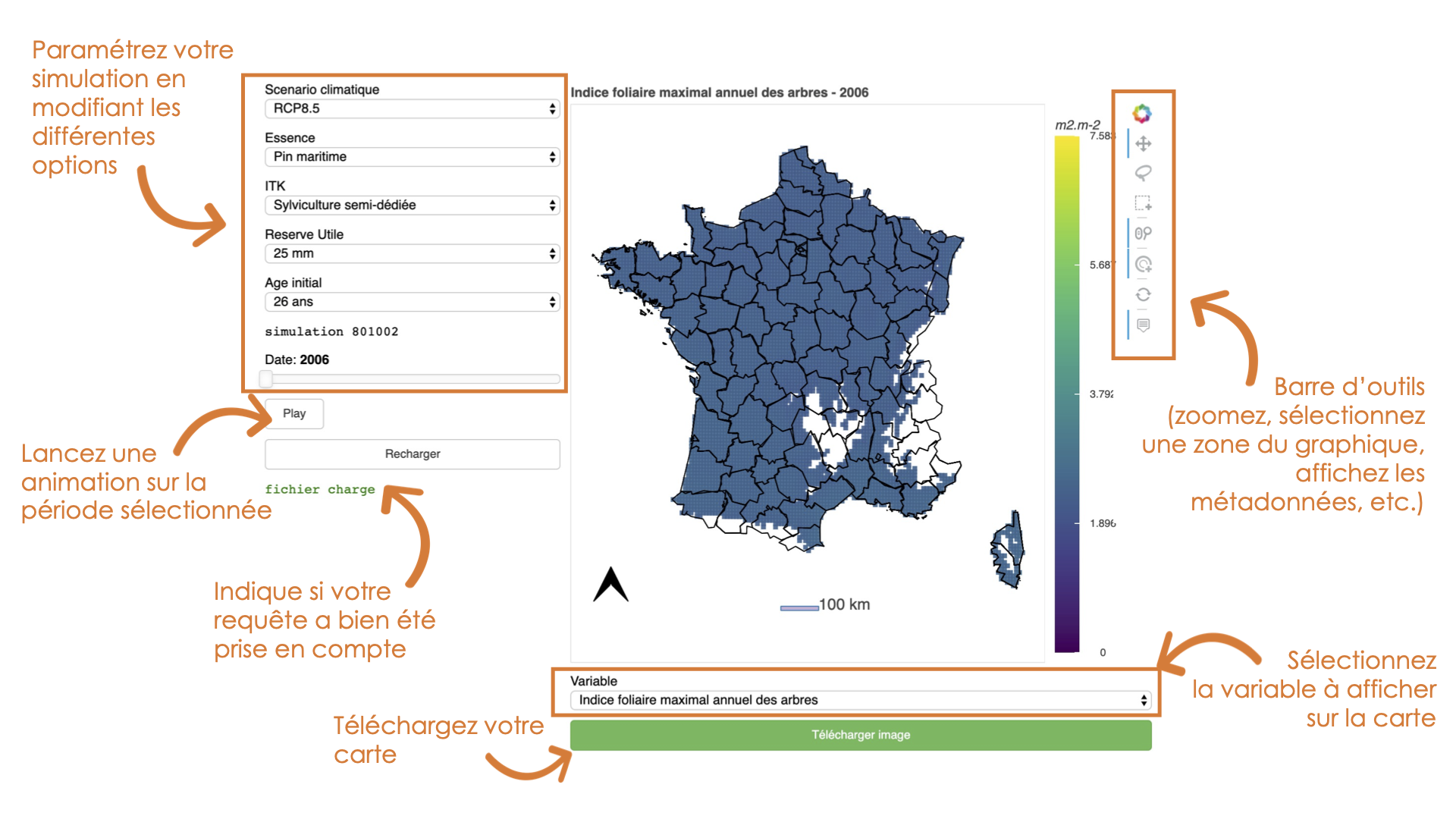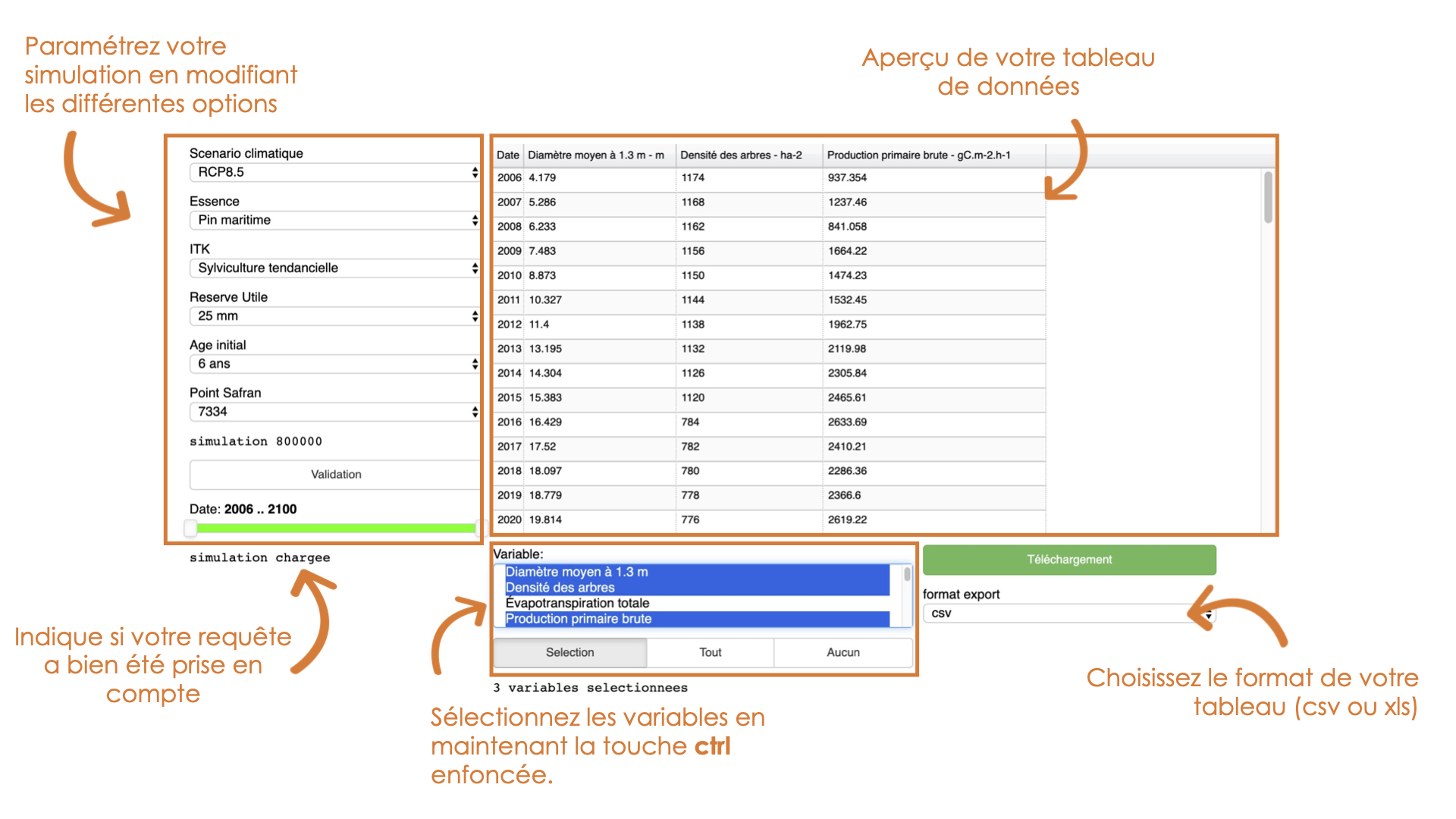DE L'INTERFACE
Deux interfaces.
Accès Découverte
Accès Expert
L’accès simple donne accès à un nombre réduit de variables, principalement forestières. L’accès expert permet d’afficher toutes les variables disponibles.
Trois modes de visualisation des données. (Accès Expert)
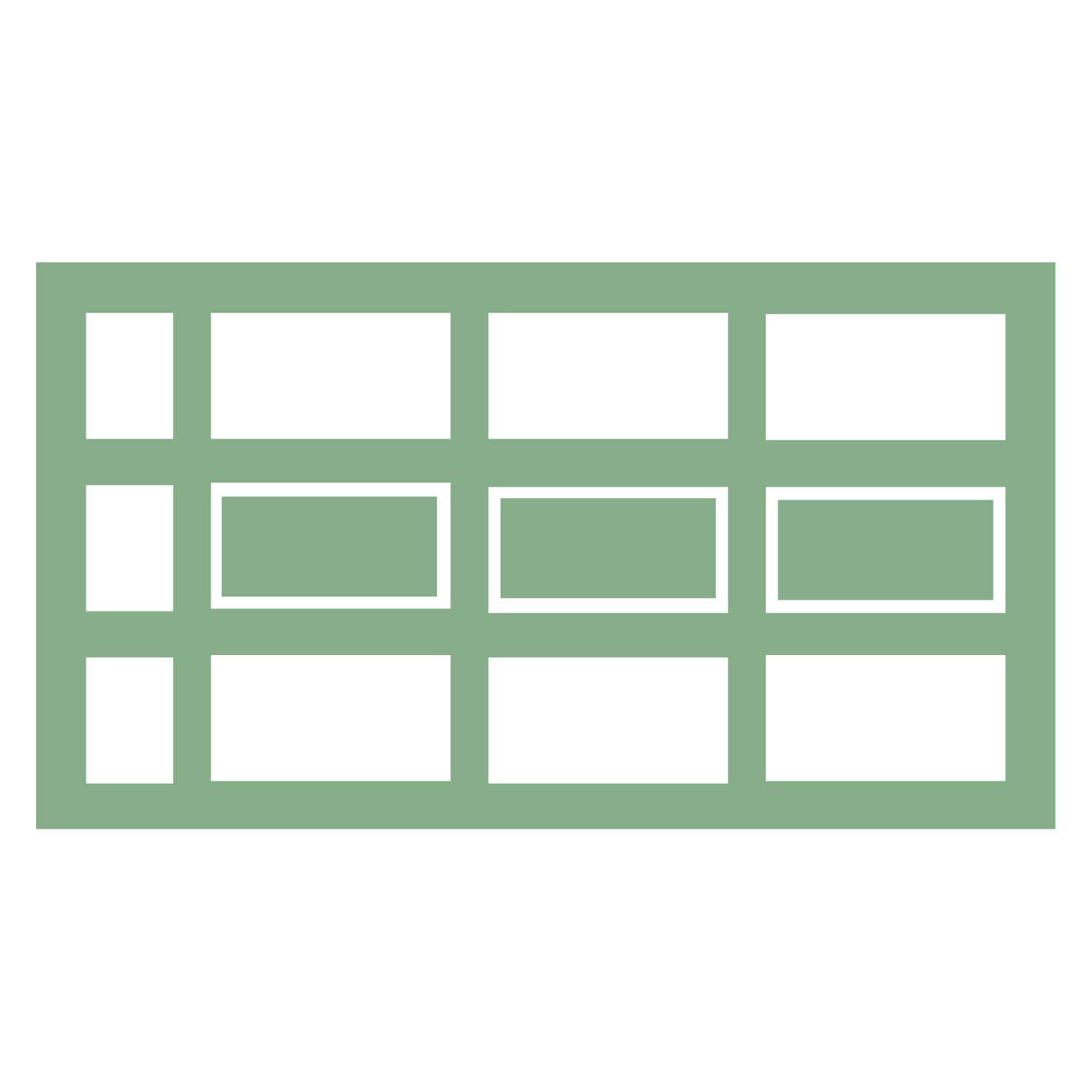
TABLEAUX DE DONNEES
Les tableaux donnent accès aux sorties du modèle disponibles dans Forêts-21.
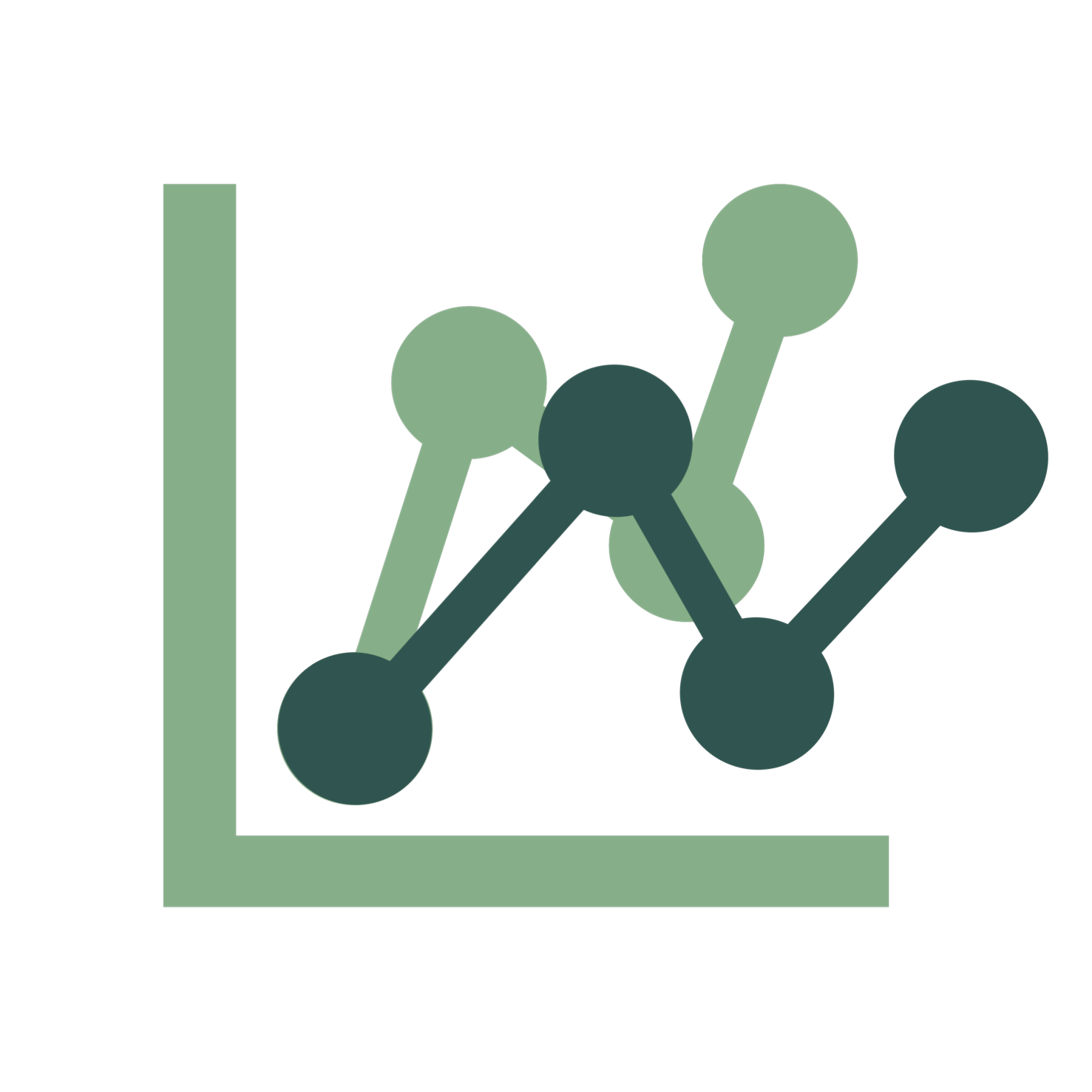
GRAPHIQUES
Les graphiques permettent de comparer les résultats des simulatiosn selon des paramètres personnalisables, à différentes échelles géographiques.
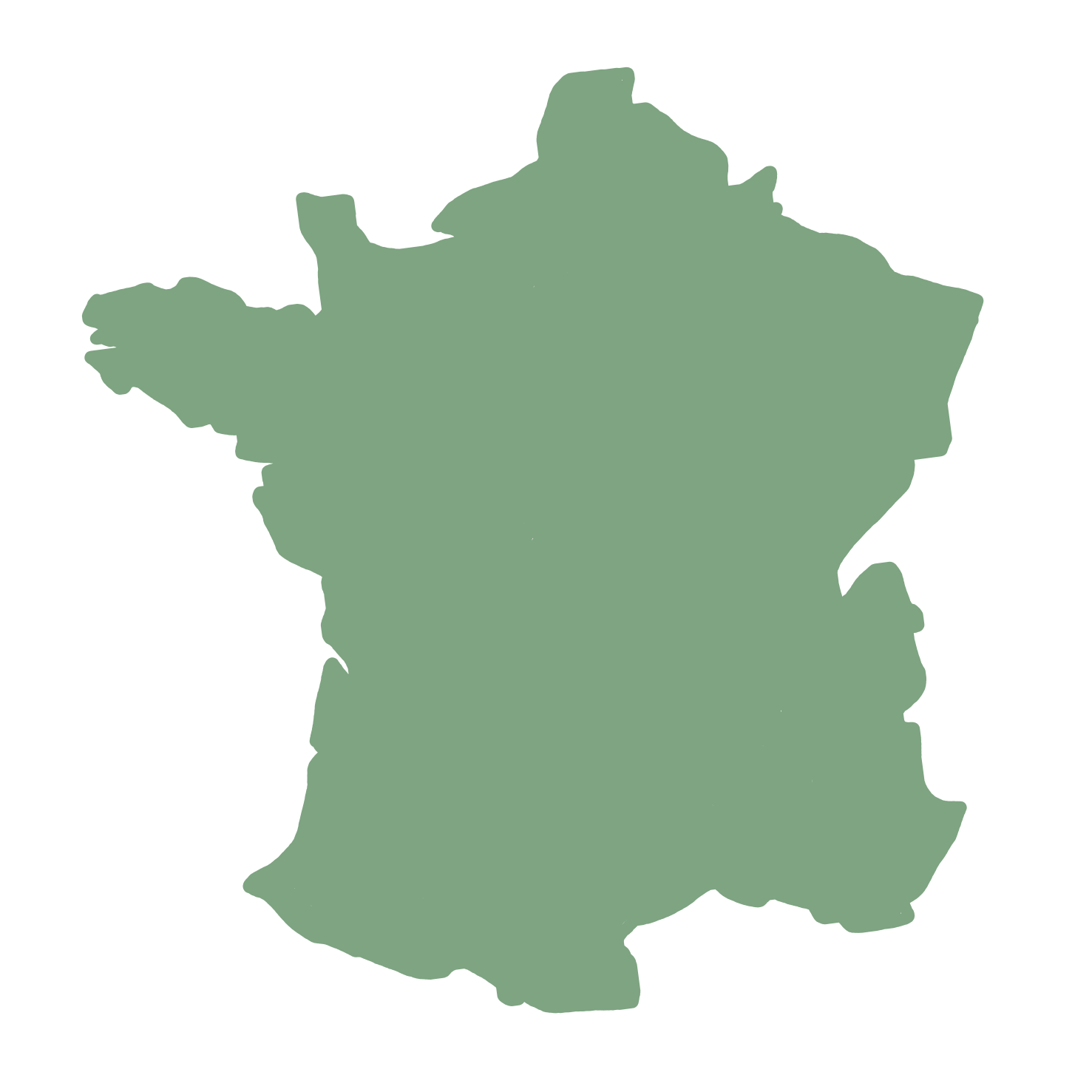
CARTES
Les cartes permettent de visualiser à plusieurs échelles l'évolution des différentes variables. Il est également possible d'accéder à une représentation dynamique des simulations.
À savoir
Tous les graphiques, les cartes et les tableaux de données générés dans Forêts-21 sont téléchargeables gratuitement.
Un affichage des résultats personnalisable.
Comparaison immédiate des résultats grâce au mode de visualisation graphique
SCÉNARIOS CLIMATIQUES
Trois scénarios climatiques sont explorés dans Forêts-21 et peuvent être comparés sur un même graphique.
ITINERAIRES SYLVICOLES
Les itinéraires sylvicoles définis pour chaque essence peuvent aussi être affichés simultanément sur un même graphique.
RÉSERVES UTILES
Il est également possible de comparer simultanément les résultats des simulations pour les différentes réserves utiles disponibles.
 ASTUCE
Pour sélectionner plusieurs éléments dans une même liste, il suffit de maintenir la touche ctrl enfoncée.
ASTUCE
Pour sélectionner plusieurs éléments dans une même liste, il suffit de maintenir la touche ctrl enfoncée.
 ASTUCE
En cliquant sur des éléments de la légende, vous pouvez jouer sur la transparence des courbes affichées.
ASTUCE
En cliquant sur des éléments de la légende, vous pouvez jouer sur la transparence des courbes affichées.
LES AUTRES PARAMETRES MODIFIABLES
L'évolution d'un certain nombre de variables a été simulée dans le projet Forêts-21, et peut être visualisée individuellement sur les graphiques, les cartes ou dans les tableaux de données brutes.
Les simulations ont été effectuées pour plusieurs gammes de réserves utiles qui varient selon l’essence sélectionnée.
Quatre essences sont disponibles
dans l’application : Pin maritime, Douglas, Hêtre et Chêne pédonculé /
sessile.
La durée de la simulation peut être personnalisée, et la période complète simulée s'étend de 2006 à 2100.
Les résultats des simulations peuvent être représentés à plusieurs échelles: point SAFRAN, SER, GRECO, départementale, régionale ou nationale. La zone géographique concernée peut être directement sélectionnée sur la carte, ou depuis une liste déroulante.

ASTUCE
L'animation de la simulation en mode Carte se lance avec le bouton Play.
À savoir
Il est possible de télécharger le tableau de données brutes correspondant à la simulation affichée en mode Graphique.
Une barre d'outils pour gérer l'affichage des graphiques et des cartes.
Déplacer la carte, ou le graphique en maintenant le bouton gauche de la souris enfoncé.
Zoomer ou dézoomer avec la molette de la souris.
Sélectionner un point, ou une zone géographique sur la carte
Revenir à l'affichage d'origine du graphique ou de la carte.
Afficher les métadonnées du point au passage de la souris.
Sélectionner certains points du graphique. Si la touche ctrl est enfoncée, il est possible de sélectionner tout ce qui se trouve dans la zone dessinée.
 ASTUCE
Lorsque l'outil est activé, une barre bleue apparait en bordure de l'icone.
ASTUCE
Lorsque l'outil est activé, une barre bleue apparait en bordure de l'icone.
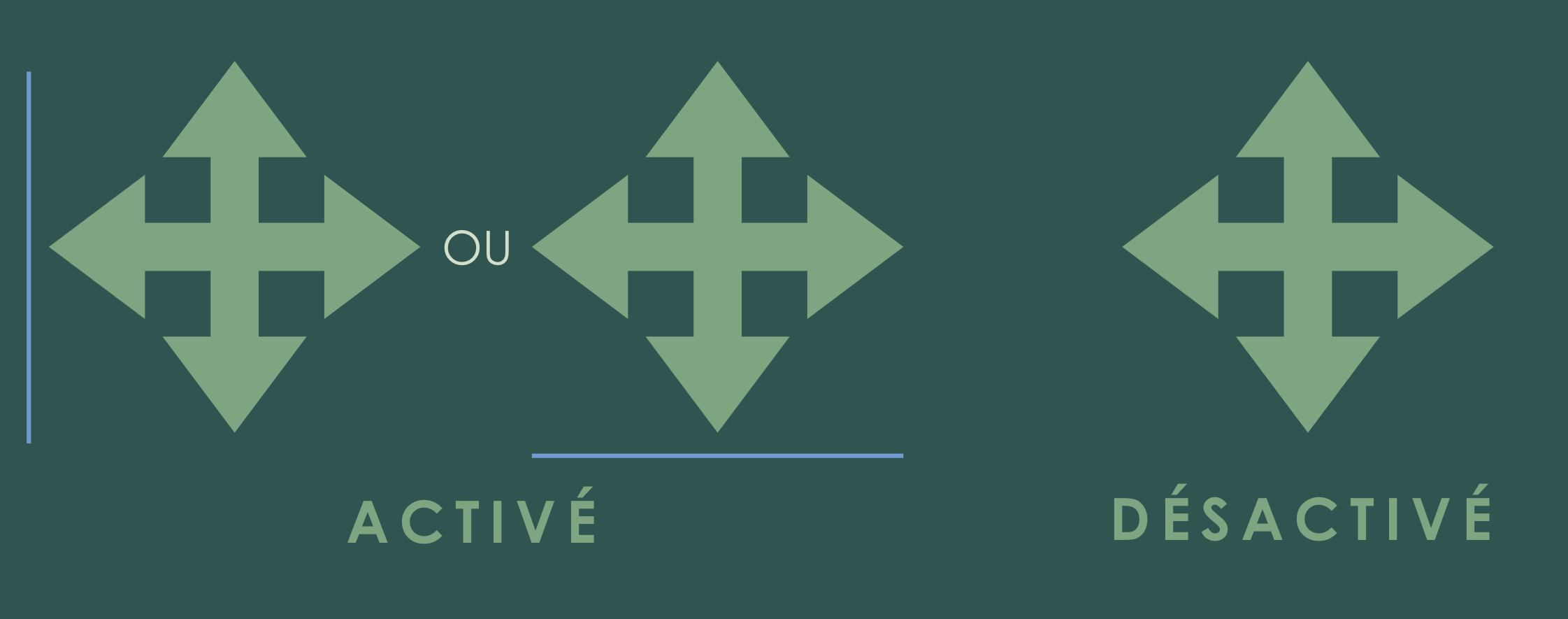
L'outil Hover et les métadonnées affichées
En mode carte
- Valeur de la variable au point / à la zone géographique survolée
- Numéro du point Safran / nom de la zone géographique survolée
- Coordonnées du point survolé en Web Mercator
- Coordonnées du point survolé en WGS84
- Coordonnées du point survolé en Lambert-93
En mode graphique
- Année au point survolé
- Valeur de la variable au point survolé
Démonstration de l'interface.
MODE DE VISUALISATION PAR GRAPHIQUE
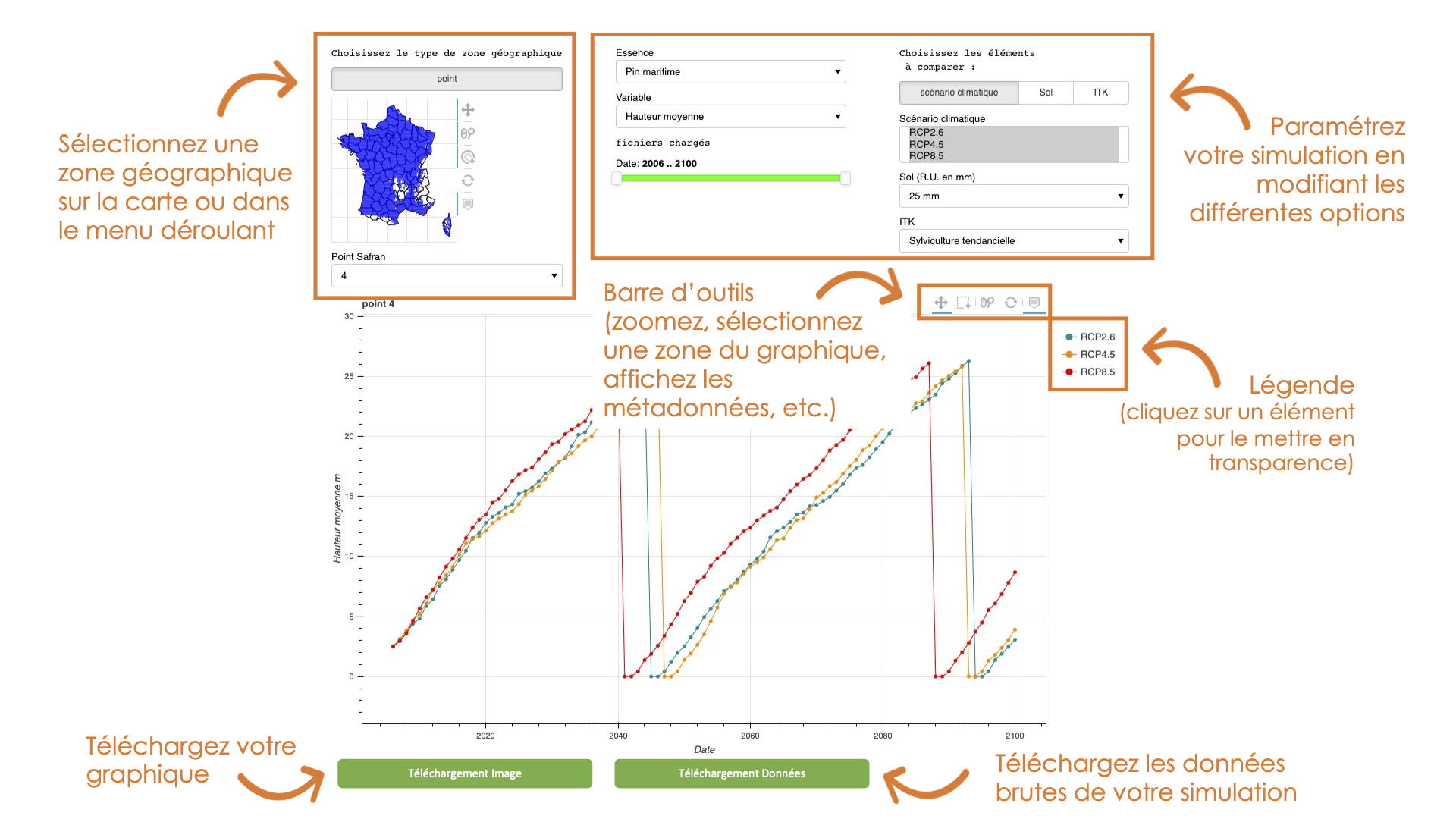
MODE DE VISUALISATION PAR CARTE
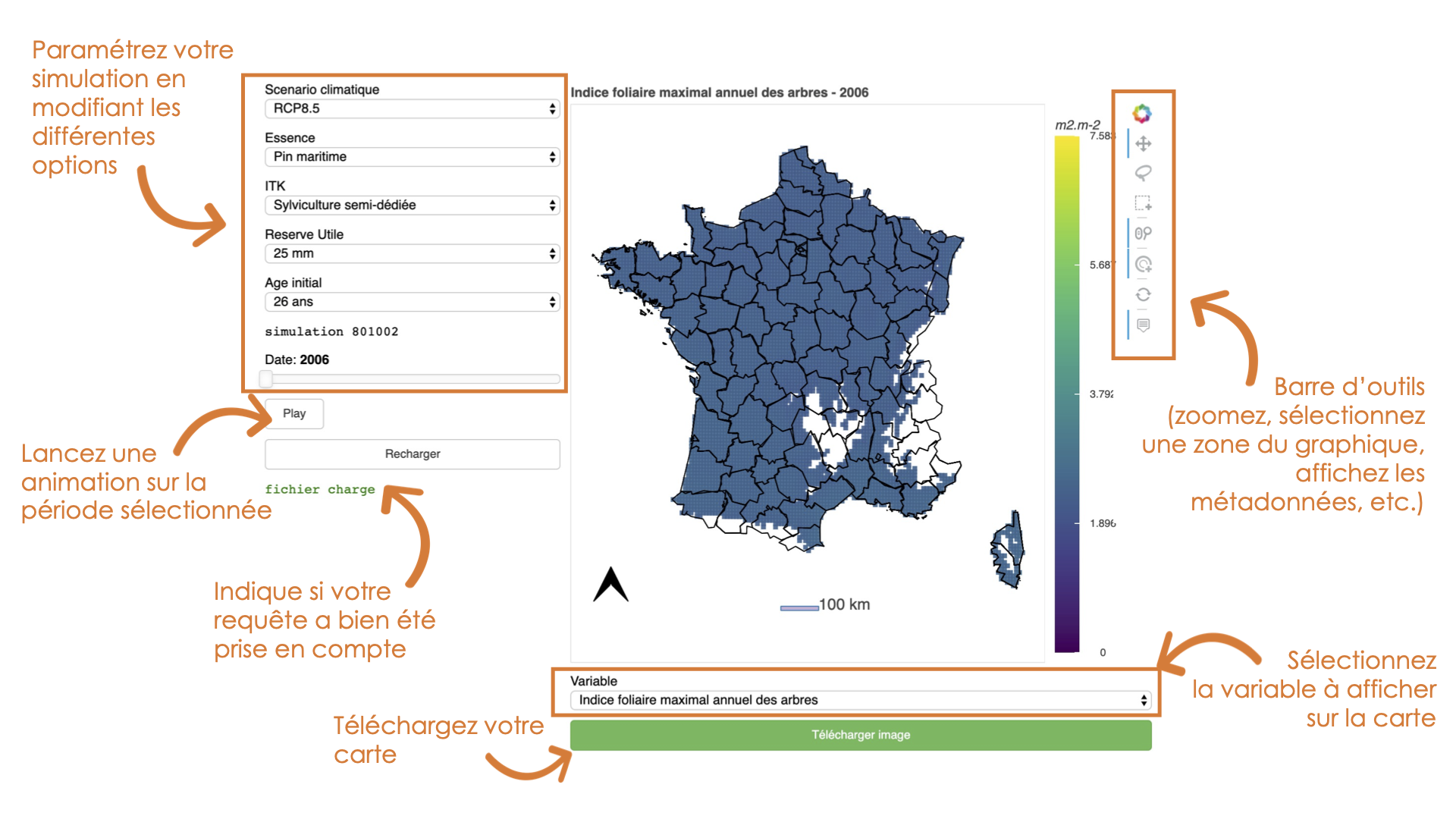
MODE DE VISUALISATION PAR TABLEAU DE DONNEES